VLC 媒体播放器包含一组有用的功能。 无论您拥有什么媒体文件,VLC Player 都可以帮助您播放该文件。 除了播放任何文件格式之外,我们还知道我们可以使用 VLC Player 流式传输视频。 现在,我们向前迈出了一步,将使用该播放器最有趣的功能。 我们可以录制桌面屏幕轻松使用VLC播放器。 虽然有很多屏幕录制软件可用,当您需要在 Windows 11/10/8/7 上使用安装的 VLC 媒体播放器立即录制屏幕时,这会派上用场。

VLC 媒体播放器允许我们最大限度地录制屏幕,并且与其他屏幕录制软件相比,它的表现非常好。 在这篇文章中,我将逐步指导您如何使用 VLC Player 轻松录制桌面屏幕。
首先打开VLC Player并单击“查看”选项卡并选择“高级控件”。 现在,您可以看到 VLC 播放器上显示了一些附加控件。

单击“媒体”和“打开捕获设备”选项。

它会打开“打开媒体”对话框,默认情况下会打开“捕获设备”选项卡。 从“捕获模式”下拉框中选择“桌面”选项。

将“捕获所需的帧速率”设置为 10.00 f/s。

需要明确的是,VLC 只允许我们捕获屏幕,而不会在此活动期间自动录制音频或语音。 不过别担心。 我们还可以选择将录制的语音添加到语音中。 选中“显示更多选项”复选框,您可以看到更多选项。

您需要先录制声音并添加。 单击“同步播放其他媒体”复选框并浏览包含您录制的声音的音频文件。
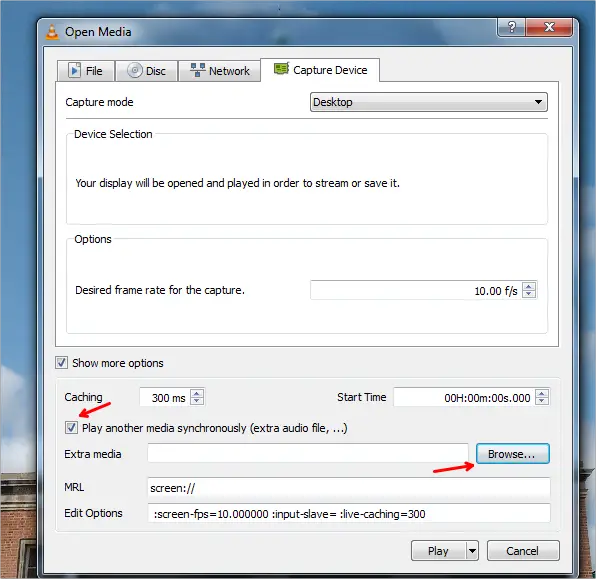
单击与“播放”按钮相关的向下箭头,然后选择“转换”。
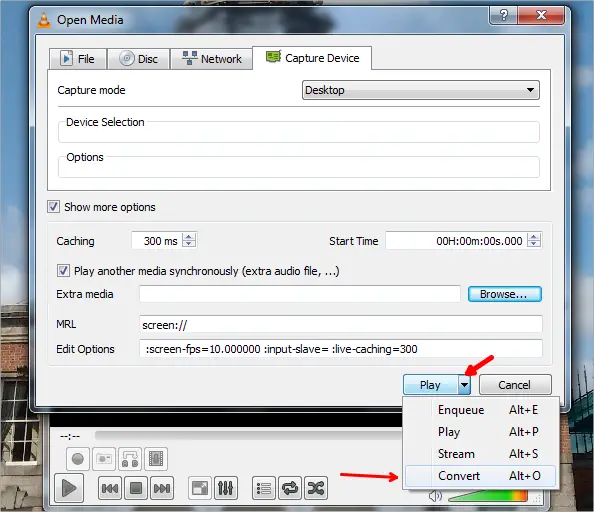
“转换”对话框打开。 单击“创建新配置文件”按钮。
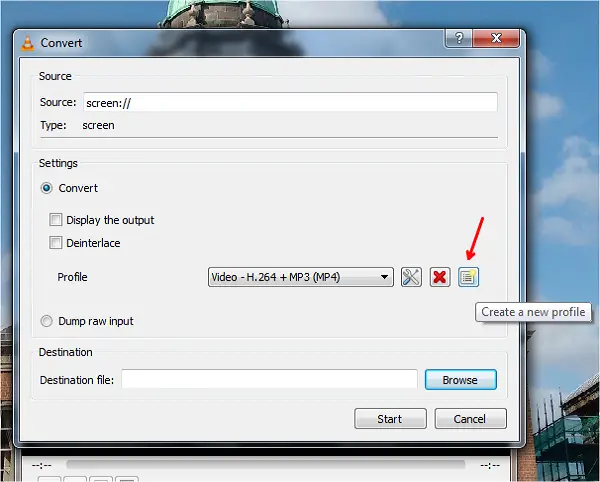
“配置文件版本”对话框打开,默认情况下打开“封装”选项卡。 输入“配置文件名称”并选择“MP4/MOV”单选按钮。
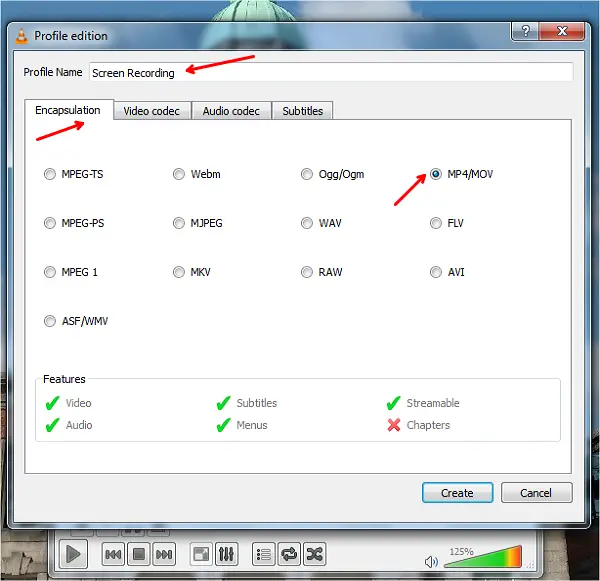
点击“视频编解码器”选项卡并选中“视频”选项。 在“编码参数”选项卡下,从“编解码器”下拉框中选择“H-264”选项,然后单击“创建”按钮。
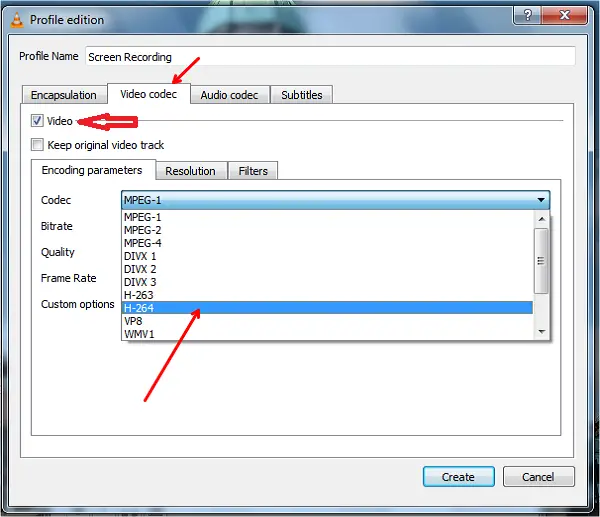
现在,您将返回“转换”对话框,然后单击“浏览”设置“目标文件”的位置以保存录制的视频。
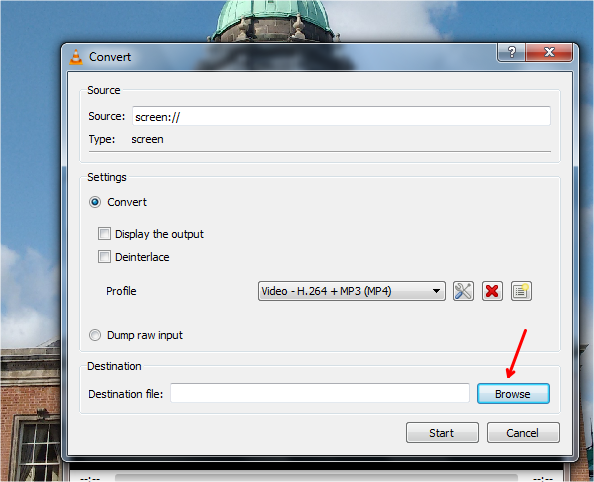
从“保存文件”对话框中,选择目标路径,输入“文件名”,然后单击“保存”按钮。
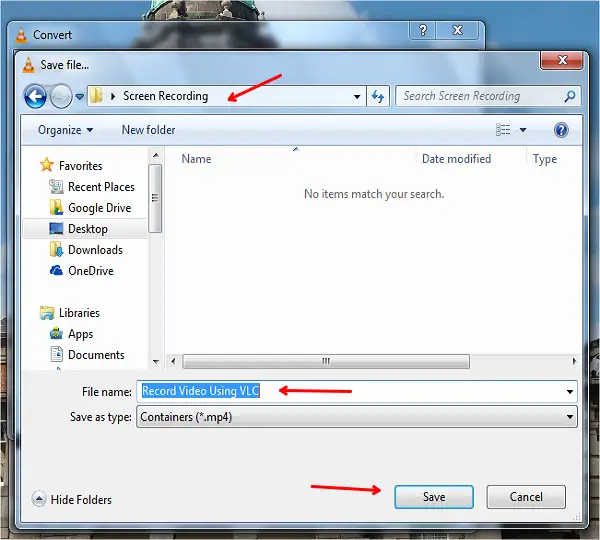
显示所需的目标路径,然后单击“开始”按钮。
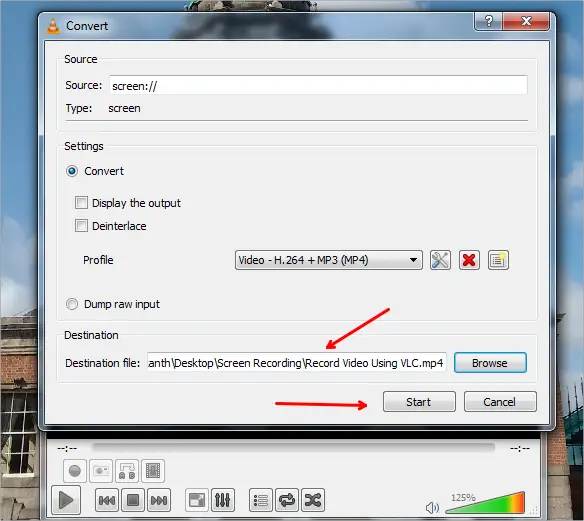
现在,您所做的任何事情都会被 VLC Player 录制,可以通过红色录制按钮确认。 您可以通过单击播放按钮暂停录音。
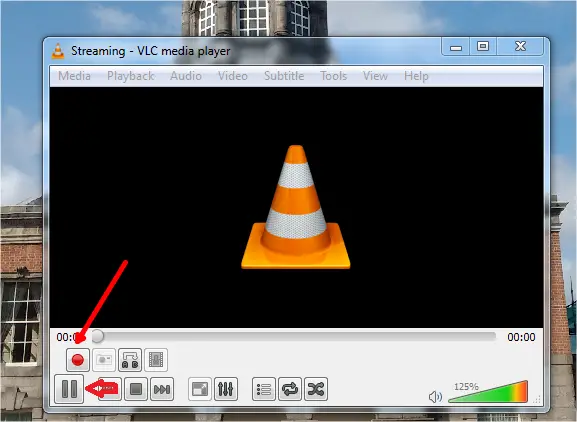
完成录制后,单击“停止播放”按钮。
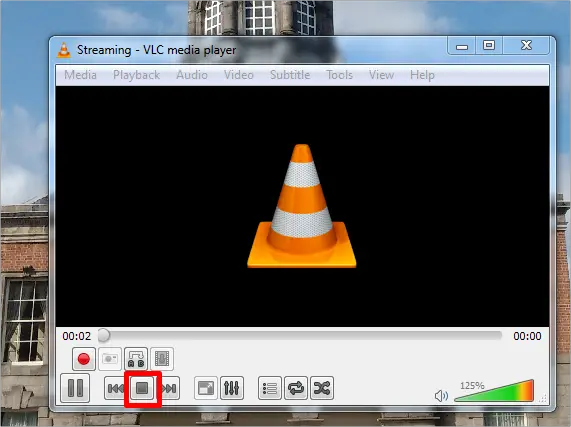
转到您的目标文件夹,您可以在那里看到录制的视频。 只需双击它即可开始播放视频。
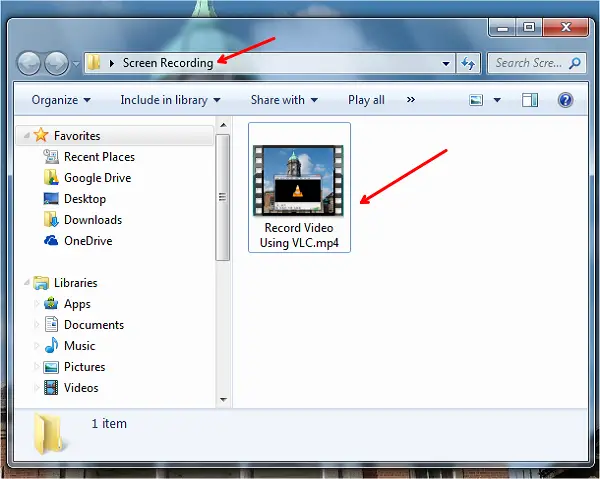
这是在 Windows PC 上使用 VLC Player 录制桌面屏幕的方法。
现在阅读:如何在 VLC 中编辑音频或视频元数据标签。